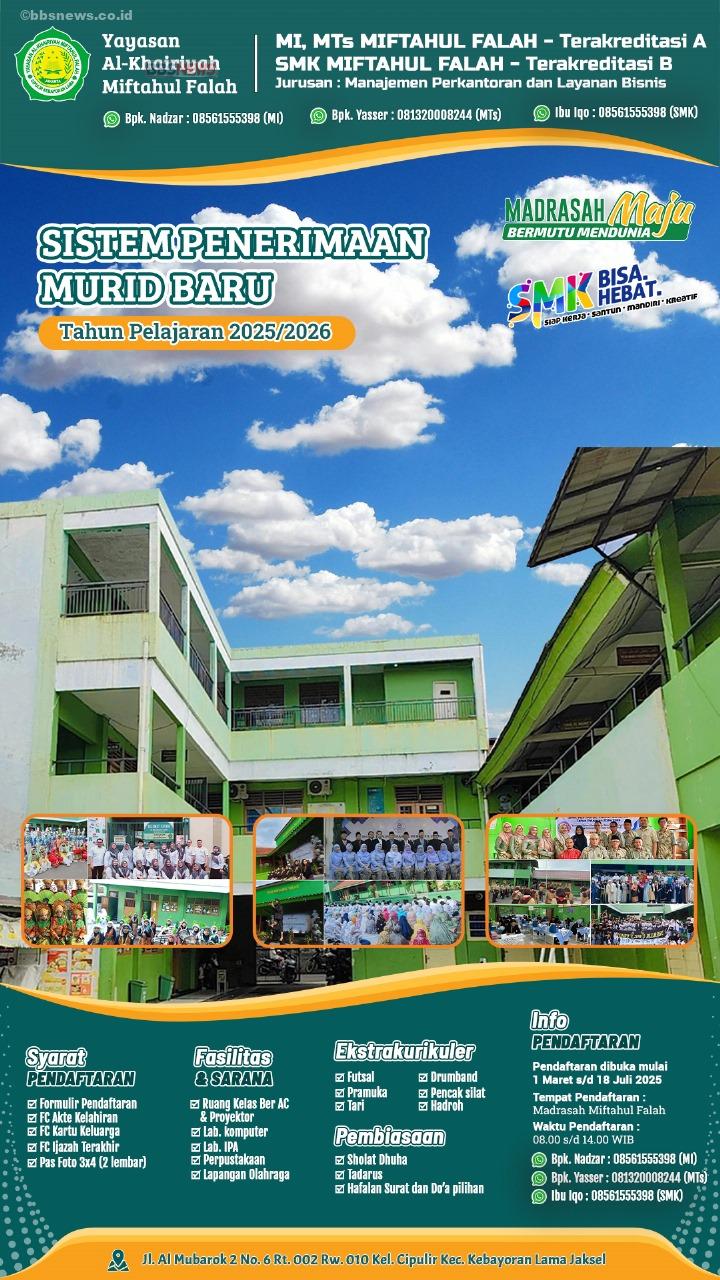Ingin tahu cara download Chrome di laptop dengan langkah yang benar dan aman? Kamu berada di tempat yang tepat! Banyak orang masih bingung bagaimana mengunduh browser Google Chrome dengan cepat dan tanpa ribet. Padahal, langkah-langkahnya bisa selesai hanya dalam hitungan menit. Artikel ini akan memandumu dari awal hingga akhir dengan penjelasan sederhana yang bisa langsung kamu praktekkan.
Apa Itu Google Chrome dan Kenapa Harus Menggunakannya?

Apa Itu Google Chrome dan Kenapa Harus Menggunakannya?
Sebelum kita bahas cara download Chrome di laptop, penting untuk tahu mengapa browser ini sangat direkomendasikan.
“Google Chrome adalah salah satu browser tercepat dan paling aman yang tersedia saat ini.” – Evan Dasher, Software Engineer, WebTech Institute
Artikel Terkait:
Keunggulan Google Chrome:
- Cepat dan responsif
- Antarmuka simpel dan bersih
- Sinkronisasi akun Google otomatis
- Tersedia ekstensi yang sangat beragam
- Update keamanan rutin
Dengan semua fitur tersebut, Chrome menjadi pilihan utama jutaan pengguna di seluruh dunia.
Langkah-langkah Cara Download Chrome di Laptop
Kalau kamu pengguna Windows, Mac, atau bahkan Linux, proses download Chrome tetap mirip. Berikut panduan lengkapnya:
1. Buka Browser Bawaan Laptop
Gunakan browser bawaan seperti Microsoft Edge (Windows) atau Safari (Mac). Buka tab baru dan lanjut ke langkah berikutnya.
2. Kunjungi Situs Resmi Google Chrome
Masukkan alamat berikut di kolom URL:
https://www.google.com/chrome/Pastikan kamu mengakses situs resmi agar terhindar dari malware atau file palsu.
3. Klik Tombol “Download Chrome”
Setelah halaman terbuka, kamu akan melihat tombol besar bertuliskan “Download Chrome”. Klik tombol tersebut.
4. Pilih Versi yang Sesuai dengan Sistem Operasimu
Chrome akan secara otomatis menyesuaikan versi unduhan berdasarkan sistem operasi laptopmu. Namun, kamu juga bisa memilih manual:
- Windows 10/11 (64-bit)
- macOS Ventura/Monterey/Big Sur
- Linux (Ubuntu, Debian, Fedora, dll)
5. Klik “Accept and Install”
Setelah memilih versi yang tepat, klik tombol “Accept and Install”. File instalasi akan segera terunduh.
“Selalu unduh dari sumber terpercaya. Jangan pernah mengklik tautan dari situs tidak dikenal.” – Dewi Rachmawati, Pakar Keamanan Siber, CyberID
6. Jalankan File Installer
Temukan file bernama ChromeSetup.exe (Windows) atau GoogleChrome.dmg (Mac) di folder Downloads. Klik dua kali untuk mulai instalasi.
7. Ikuti Petunjuk Instalasi
Ikuti semua instruksi di layar. Proses instalasi biasanya hanya memakan waktu 1-2 menit.
8. Selesai! Buka Chrome dan Login Akun Google-mu
Setelah proses selesai, kamu bisa langsung membuka Chrome dan login menggunakan akun Google-mu untuk sinkronisasi otomatis.
Tips Tambahan Setelah Download Chrome
Agar pengalaman browsing makin nyaman dan aman, lakukan hal-hal berikut:
Pasang Ekstensi Penting
Beberapa ekstensi yang wajib kamu coba:
- Adblock Plus: memblokir iklan
- Grammarly: bantu periksa grammar
- Dark Reader: mode gelap untuk semua situs
Aktifkan Sinkronisasi
Masuk dengan akun Google untuk menyimpan bookmark, history, dan password secara otomatis ke semua perangkatmu.
Perbarui Chrome Secara Berkala
Google Chrome secara otomatis memperbarui dirinya. Tapi kamu bisa cek manual:
- Klik titik tiga di kanan atas
- Pilih Help > About Google Chrome
- Jika ada update, Chrome akan mengunduh dan restart otomatis
Cara Download Chrome di Laptop yang Lemot atau Koneksi Lambat
Laptop lemot bukan halangan untuk memasang Google Chrome. Coba cara ini:
1. Gunakan Chrome Offline Installer
Google menyediakan versi offline yang lebih stabil untuk laptop dengan koneksi lambat:
https://support.google.com/chrome/answer/126299?hl=id2. Matikan Aplikasi Lain Saat Mengunduh
Tutup aplikasi berat seperti game, Zoom, atau software editing agar kecepatan download meningkat.
3. Gunakan Jaringan yang Stabil
Kalau bisa, sambungkan laptop ke Wi-Fi, bukan tethering dari HP. Jaringan stabil = proses download lebih lancar.
Apakah Google Chrome Gratis?
Ya, Google Chrome 100% gratis. Kamu tidak perlu bayar sepeser pun untuk mengunduh maupun menggunakannya.
Namun, pastikan kamu tidak tergiur iklan atau situs yang menawarkan Chrome “versi premium” dengan biaya tertentu. Itu biasanya jebakan.
Kesimpulan: Sekarang Kamu Tahu Cara Download Chrome di Laptop
Mengunduh Chrome di laptop ternyata sangat gampang, bukan? Dengan mengikuti langkah-langkah di atas, kamu bisa langsung menikmati browser tercepat dan paling aman dari Google.
Ingat, selalu kunjungi situs resmi, hindari tautan mencurigakan, dan perbarui Chrome secara rutin agar browsing-mu selalu lancar.
“Google Chrome bukan hanya cepat, tapi juga cerdas dan aman. Cocok untuk pengguna dari semua kalangan.” – Rangga Hadi, Digital Marketing Strategist
Sudah siap menikmati internet dengan cara lebih nyaman dan aman? Yuk, download sekarang juga!
Selamat mencoba dan semoga sukses, ya! Jangan lupa bagikan artikel ini ke teman-temanmu yang masih bingung cara download Chrome di laptop.